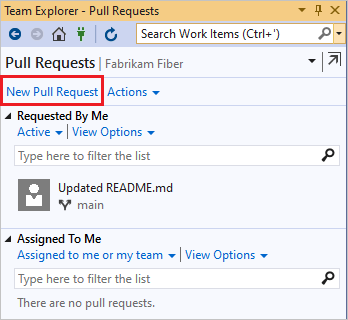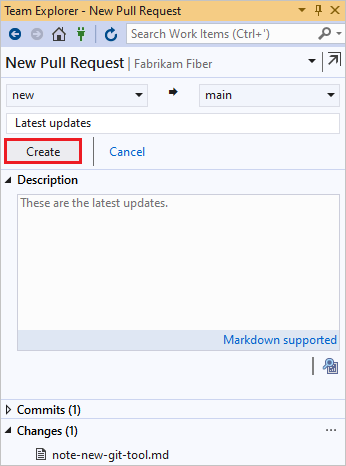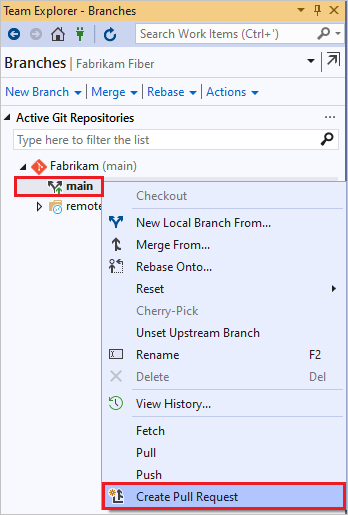Skapa pull-begäranden
Azure DevOps Services | Azure DevOps Server 2022 – Azure DevOps Server 2019
Visual Studio 2019 | Visual Studio 2022
Skapa pull-begäranden (PR) för att ändra, granska och slå samman kod på en Git-lagringsplats. Du kan skapa pr från grenar i den överordnade lagringsplatsen eller från grenar i din förgrening av lagringsplatsen. Ditt team kan granska pr:erna och ge feedback om ändringar. Granskare kan gå igenom de föreslagna ändringarna, lämna kommentarer och rösta för att godkänna eller avvisa pr:erna. Beroende på grenprinciper och andra krav kan din pr behöva uppfylla olika kriterier innan du kan slutföra PR och sammanfoga ändringarna i målgrenen.
Information om PR-riktlinjer och hanteringsöverväganden finns i Om pull-begäranden.
Förutsättningar
- Åtkomst:
- Grundläggande åtkomst: Om du vill visa eller granska PR:er måste du vara medlem i ett Azure DevOps-projekt med minst grundläggande åtkomst.
- Intressentåtkomst: För offentliga projekt har användare som beviljats intressentåtkomst fullständig åtkomst till Azure Repos.
- Behörigheter:
- Lagringsplatser aktiverade: Lagringsplatser måste vara aktiverade i projektet. Om lagringshubben och de associerade sidorna inte visas kan du läsa Aktivera eller inaktivera en Azure DevOps-tjänst till lagringsbara lagringsplatser.
- Projektmedlemskap:
- Om du inte har ett projekt skapar du ett eller registrerar dig kostnadsfritt.
- Om du inte är projektmedlem läggs du till.
- Säkerhetsgrupp för läsare: Om du vill bidra till en PR måste du vara medlem i säkerhetsgruppen Läsare eller ha motsvarande behörigheter.
- Säkerhetsgrupp för deltagare: Om du vill skapa och slutföra en pr måste du vara medlem i säkerhetsgruppen Deltagare eller ha motsvarande behörigheter.
- Arbetsredskap:
- Azure DevOps CLI: Du kan skapa och hantera pr från Azures kommandoradsgränssnitt (CLI) med
azure-devopstillägget. Mer information finns i Komma igång med Azure DevOps CLI.- Azure Repos CLI-kommandon för PRs använder
az repos pr.
- Azure Repos CLI-kommandon för PRs använder
- Azure DevOps CLI: Du kan skapa och hantera pr från Azures kommandoradsgränssnitt (CLI) med
- Åtkomst:
- Grundläggande åtkomst: Om du vill visa eller granska PR:er måste du vara medlem i ett Azure DevOps-projekt med minst grundläggande åtkomst. Om du inte är projektmedlem läggs du till.
- Behörigheter:
- Lagringsplatser aktiverade: Lagringsplatser måste vara aktiverade i projektet. Om lagringshubben och de associerade sidorna inte visas kan du läsa Aktivera eller inaktivera en Azure DevOps-tjänst till lagringsbara lagringsplatser.
- Säkerhetsgrupp för läsare: Om du vill bidra till en PR måste du vara medlem i säkerhetsgruppen Läsare eller ha motsvarande behörigheter.
- Säkerhetsgrupp för deltagare: Om du vill skapa och slutföra en pr måste du vara medlem i säkerhetsgruppen Deltagare eller ha motsvarande behörigheter.
Mer information om behörigheter och åtkomst finns i Git-standardlagringsplats och grenbehörigheter och Om åtkomstnivåer.
Skapa en pull-begäran
Du kan skapa en ny PR från Azure DevOps-projektwebbplatsen, från Visual Studio eller från Azure DevOps CLI.
Från Azure DevOps-projektwebbplatsen kan du skapa en ny PR från:
- Sidan Pull-begäranden.
- En funktionsgren som push-överförts till lagringsplatsen.
- En befintlig PR med hjälp av cherry-pick.
- Utvecklingskontrollen i ett länkat Azure Boards-arbetsobjekt.
Skapa en PR från sidan Pull-begäranden
Du kan skapa pr-begäranden för valfri gren från projektets sida Pull-begäranden på webben.
På sidan Pull-begäranden för lagringsplatser>väljer du Ny pull-begäran uppe till höger.

Välj grenen med ändringarna och den gren som du vill sammanfoga ändringarna i, till exempel huvudgrenen.
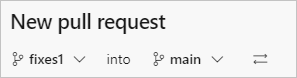
Ange din PR-information och skapa PR.
Skapa en PR från en push-gren
När du har push-överfört eller uppdaterat en funktionsgren visar Azure Repos en uppmaning om att skapa en PR.
På sidan Pull-begäranden :
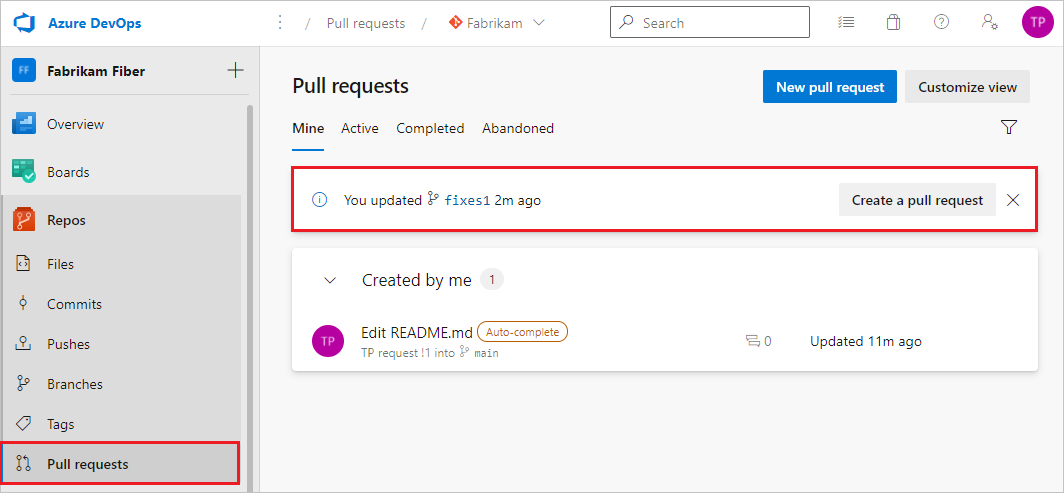
På sidan Filer :
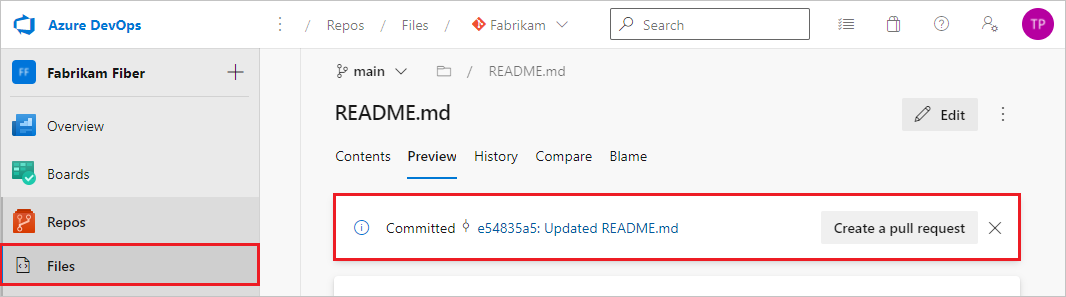
Välj Skapa en pull-begäran för att gå till en sida där du kan ange din PR-information och skapa PR.
Skapa en PR från ett länkat arbetsobjekt
Du kan skapa en pr direkt från ett Azure Boards-arbetsobjekt som är länkat till grenen.
Öppna ett arbetsobjekt som är länkat till grenen från Kvarvarande uppgifter eller frågor i arbetsvyn i Azure Boards.
I området Utveckling i arbetsobjektet väljer du Skapa en pull-begäran.
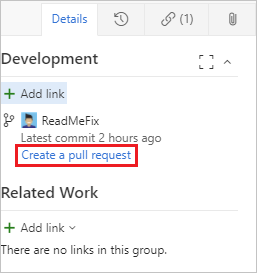
Länken tar dig till en sida där du kan ange din PR-information och skapa PR.
Lägga till uppdateringar med cherry-pick
Du kan kopiera incheckningar från en gren till en annan med hjälp av cherry-pick. Till skillnad från en sammanslagning eller ombas tar cherry-pick bara med sig ändringarna från de incheckningar du väljer, i stället för alla ändringar i en gren.
Välj Cherry-pick på PR:s översiktssida om du vill välja ändringar från en slutförd PR. Om du vill kopiera ändringar från en aktiv PR väljer du Cherry-pick på pr-menyn Fler alternativ . Den här åtgärden skapar en ny gren med de kopierade ändringarna. Du kan sedan skapa en ny PR från den nya grenen. Detaljerade instruktioner finns i Kopiera ändringar med cherry-pick.
Växla käll- och målgrenar för din pull-begäran
Innan du sparar en pr första gången kan du växla käll- och målgrenarna för PR genom att välja ikonen Växla källa och målgrenar bredvid grennamnen. När PR är aktiv försvinner den här ikonen, men du kan fortfarande ändra målgrenen för PR.
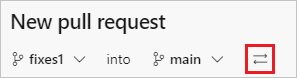
Använda pull-begärandemallar
En pull-begärandemall är en fil som innehåller Markdown-text som fyller i PR-beskrivningen när du skapar en PR. Bra PR-beskrivningar talar om för PR-granskare vad de kan förvänta sig och kan hjälpa till att spåra uppgifter som att lägga till enhetstester och uppdatera dokumentationen. Ditt team kan skapa en standard-PR-mall som lägger till text i alla nya PR-beskrivningar på lagringsplatsen. Du kan också välja från grenspecifika mallar eller andra mallar som ditt team definierar. Mer information om hur du skapar och använder PR-mallar finns i Förbättra beskrivningar av pull-begäranden med hjälp av mallar.
Om lagringsplatsen har en standardmall har alla PR:er på lagringsplatsen standardmallens beskrivningstext när den skapas. Om du vill lägga till andra mallar väljer du Lägg till en mall och väljer sedan en mall i listrutan. Du kan redigera malltexten i beskrivningen, ta bort den eller lägga till annan text.
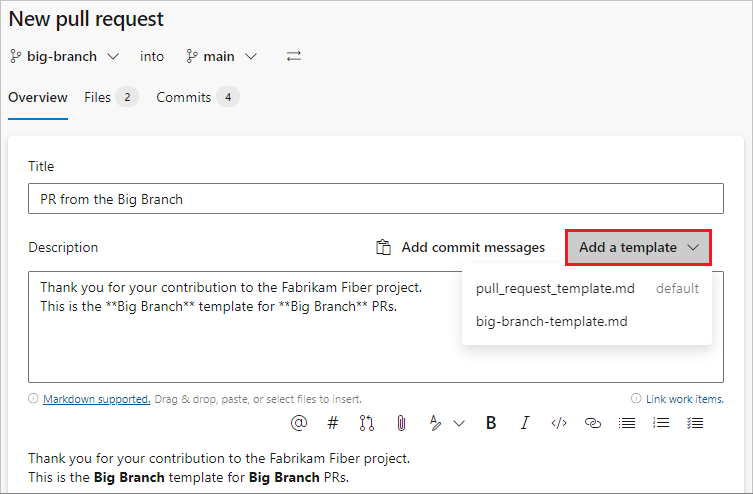
Skapa utkast till PR:ar
Om din pr inte är redo för granskning kan du skapa ett utkast till pr för att ange pågående arbete. När pr är redo för granskning kan du publicera den och påbörja eller återuppta den fullständiga granskningsprocessen.
Utkast till PR:ar har följande skillnader jämfört med publicerade pr:ar:
Skapa valideringsprinciper körs inte automatiskt. Du kan köa byggvalidering manuellt genom att välja menyn Fler alternativ i PR.
Röstning är inaktiverat i utkastläge.
Nödvändiga granskare läggs inte till automatiskt. Meddelanden skickas endast till granskare som du uttryckligen lägger till i utkastet till PR.
Utkast-PR:er visas i PR-listan med ett utkastmärke .
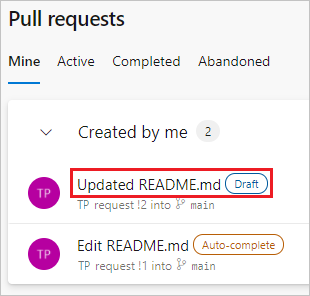
Kommentar
För att skapa utkast till PR:er krävs azure DevOps Server 2019.1-uppdatering eller senare version.
Om du vill skapa ett utkast till pr väljer du pilen bredvid Skapa och väljer Skapa som utkast när du skapar PR. Du behöver inte använda rubrikprefix som WIP eller KOPPLA INTE.
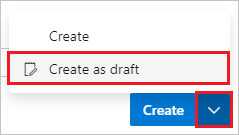
När du är redo att granska och slutföra pr:en väljer du Publicera längst upp till höger i PR. När du publicerar en PR tilldelas nödvändiga granskare, principer utvärderas och röstningen startas.
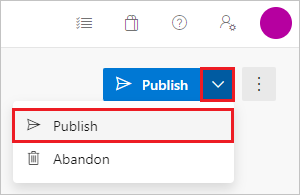
Om du vill ändra en befintlig publicerad PR till ett utkast väljer du Markera som utkast. Om du markerar en PR som utkast tar alla befintliga röster bort.
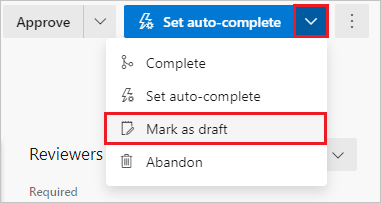
Lägg till eller redigera namn och beskrivning för pull-begäran
På sidan Ny pull-begäran anger du en rubrik och en detaljerad beskrivning av dina ändringar, så att andra kan se vilka problem ändringarna löser. På en ny PR som i befintliga PR:er kan du se filer och incheckningar i din PR på separata flikar. Du kan lägga till granskare, länka arbetsobjekt och lägga till taggar i PR.
När du är redo att granska ändringarna väljer du Skapa för att skapa pr.en.
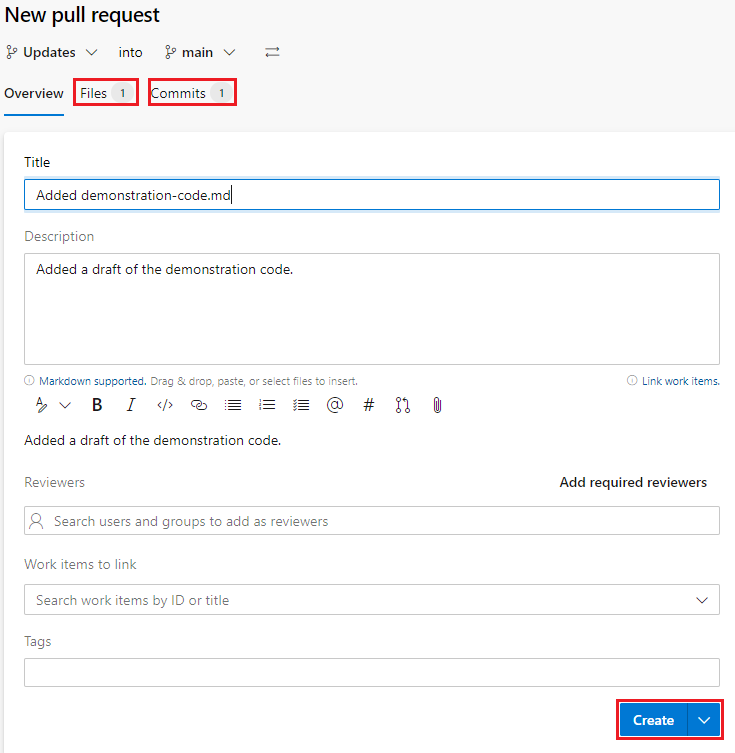
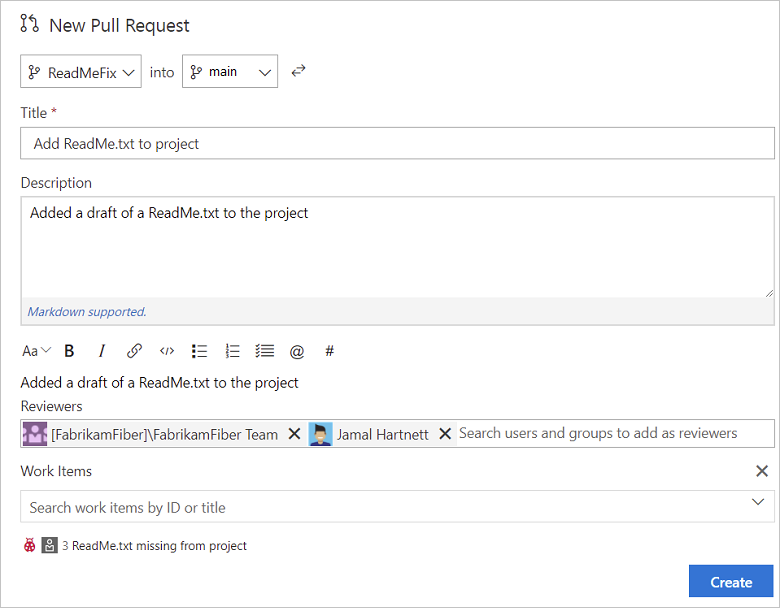
Oroa dig inte om du inte har alla arbetsobjekt, granskare eller information redo när du skapar din PR. Du kan lägga till eller uppdatera dessa objekt när du har skapat PR.
Redigera PR-rubrik och beskrivning
Håll PR-rubriken och beskrivningen uppdaterade så att granskarna kan förstå ändringarna i PR.
Du kan uppdatera rubriken för en befintlig PR genom att välja den aktuella rubriken och uppdatera texten. Välj ikonen Spara för att spara ändringar eller välj ikonen Ångra för att ignorera ändringarna.
Redigera PR-beskrivningen genom att välja ikonen Redigera i avsnittet Beskrivning .
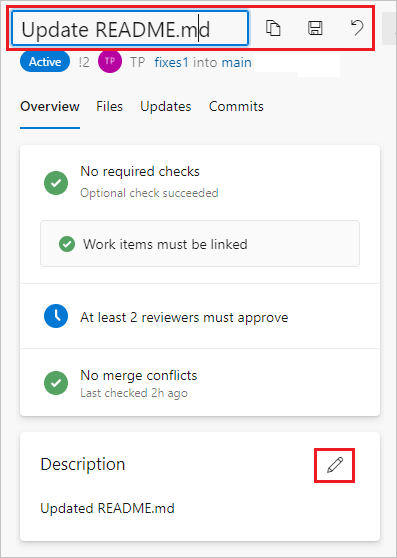
Lägga till granskare i en pull-begäran
Du kan lägga till granskare i avsnittet Granskare i en ny eller befintlig PR. Du kan också göra befintliga valfria granskare obligatoriska eller ändra nödvändiga granskare till valfria eller ta bort dem, såvida de inte krävs av principen.
Förgreningsprinciper kan kräva ett minsta antal granskare eller automatiskt inkludera vissa valfria eller obligatoriska granskare i pr-flöden. Du kan inte ta bort granskare som krävs av grenprincipen. Du kan ändra valfria granskare för grenprinciper så att de krävs eller ta bort dem.
Om du vill se den grenprincip som automatiskt lade till en granskare högerklickar du på Fler alternativ bredvid granskaren i avsnittet Granskare på sidan PR-översikt.

Om den användare eller grupp som du vill granska din pr inte är medlem i projektet måste du lägga till dem i projektet innan du kan lägga till dem som granskare.
Så här lägger du till granskare i en ny PR:
- På sidan Ny pull-begäran går du till Granskare och väljer Sök användare och grupper att lägga till som granskare.
- När du anger ett namn eller en e-postadress visas en listruta med matchande användare och grupper. Välj namn i listan som ska läggas till som valfria granskare.
- Om du vill lägga till nödvändiga granskare väljer du Lägg till nödvändiga granskare och väljer sedan Sök för att lägga till nödvändiga granskare att söka efter och välja namnen.
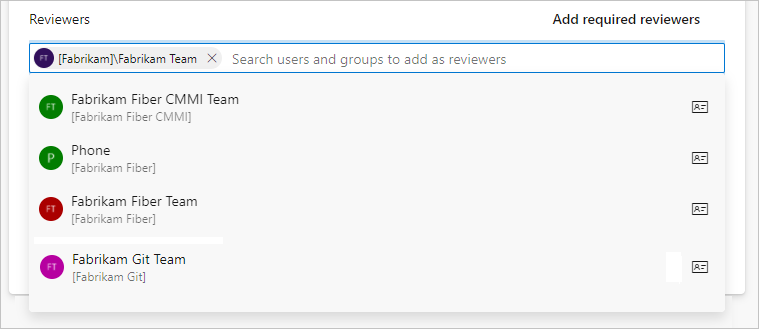
Så här lägger du till granskare i en befintlig PR:
I avsnittet Granskare på sidan Översikt väljer du Lägg till och väljer sedan Nödvändig granskare eller Valfri granskare.
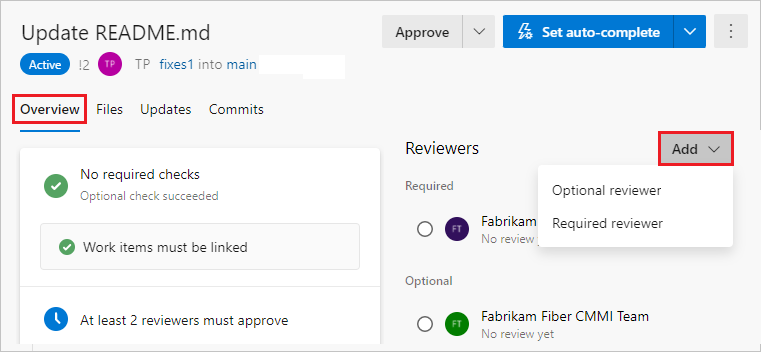
När du anger ett namn eller en e-postadress visas en lista med matchande användare eller grupper. Välj de namn som ska läggas till som granskare.
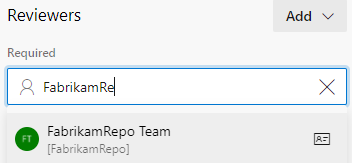
Om du vill ändra en granskare mellan obligatoriskt och valfritt eller ta bort en granskare väljer du Fler alternativ till höger om granskarens namn. Om du vill se medlemskap i en grupp eller ett team som har utsetts till granskare väljer du gruppens ikon.
Länka arbetsobjekt till en pull-begäran
Så här länkar du arbetsobjekt till en ny PR:
- På sidan Ny pull-begäran går du till Arbetsobjekt som ska länkas och väljer Sök efter arbetsobjekt efter ID eller rubrik.
- Börja ange ett arbetsobjekts-ID eller en rubrik och välj det arbetsobjekt som ska länkas från listrutan som visas. Sök efter rubrik returnerar arbetsobjekt filtrerade efter tillstånd. alla arbetsobjekt med tillståndskategorier slutförda och borttagna undantas. Dessa arbetsobjekt filtreras också efter datum och användare, med endast objekt som skapats eller uppdaterats under de senaste 30 dagarna som visas, och de bör skapas av, tilldelas till eller auktoriseras som den aktuella användaren.
Så här länkar du arbetsobjekt till en befintlig PR:
På fliken PR-översikt går du till området Arbetsobjekt och väljer +.
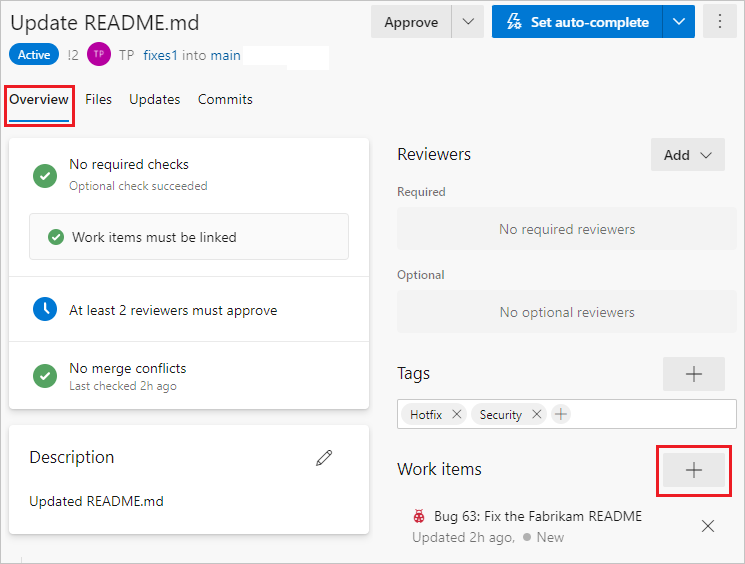
Ange ID för arbetsobjektet eller sök efter arbetsobjektets rubrik. Välj arbetsobjektet i listan som visas.
Ta bort en länk för arbetsobjekt genom att välja x-ikonen bredvid arbetsobjektet. Om du tar bort en länk tas bara länken mellan arbetsobjektet och PR bort. Länkar som skapats i grenen eller från incheckningar finns kvar i arbetsobjektet.
Så här länkar du arbetsobjekt till din PR:
Välj fliken Översikt i PR.
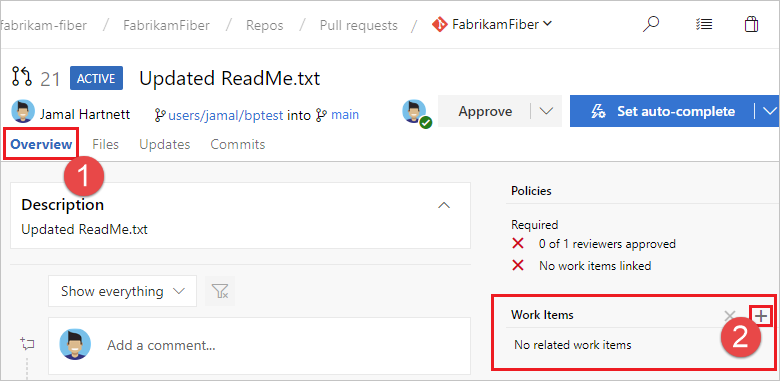
Välj knappen Lägg till i området Arbetsobjekt .

Ange ID för arbetsobjektet eller sök efter arbetsobjekt med rubriker som matchar texten. Välj arbetsobjektet i listan som visas. Sök efter rubrik returnerar arbetsobjekt filtrerade efter tillstånd. alla arbetsobjekt med tillståndskategorier slutförda och borttagna undantas. Dessa arbetsobjekt filtreras också efter datum och användare, med endast objekt som skapats eller uppdaterats under de senaste 30 dagarna som visas, och de bör skapas av, tilldelas till eller auktoriseras som den aktuella användaren.
Ta bort länkar för arbetsobjekt genom att välja knappen Ta bort som visas när du hovrar över arbetsobjektet. ![]() Om du tar bort en länk tas bara länken mellan ett arbetsobjekt till en PR bort. Länkar som skapats i grenen eller från incheckningar finns kvar i arbetsobjektet.
Om du tar bort en länk tas bara länken mellan ett arbetsobjekt till en PR bort. Länkar som skapats i grenen eller från incheckningar finns kvar i arbetsobjektet.
Lägga till taggar i en pull-begäran
Använd taggar för att visa viktig information och hjälpa till att organisera PR. Taggar kan förmedla extra information till granskare, till exempel att PR fortfarande är ett pågående arbete eller är en snabbkorrigering för en kommande version.
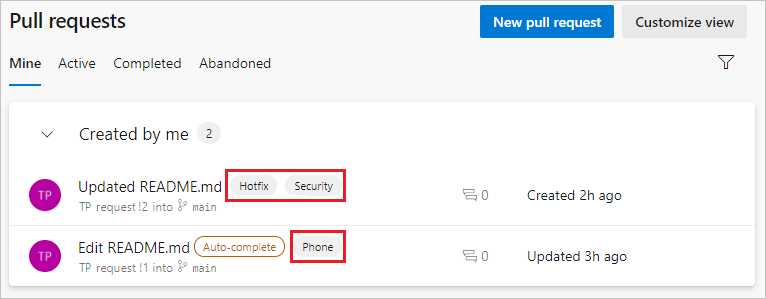
Om du vill lägga till en tagg när du skapar en PR skriver du ett taggnamn i avsnittet Taggar . När du har skapat PR kan du hantera taggar i avsnittet Taggar .

Lägga till bifogade filer i pull-begäranden
Du kan bifoga filer, inklusive bilder, till din PR under eller efter skapandet. Välj gemikonen under fältet Beskrivning eller dra och släpp filer direkt till fältet Beskrivning i PR.
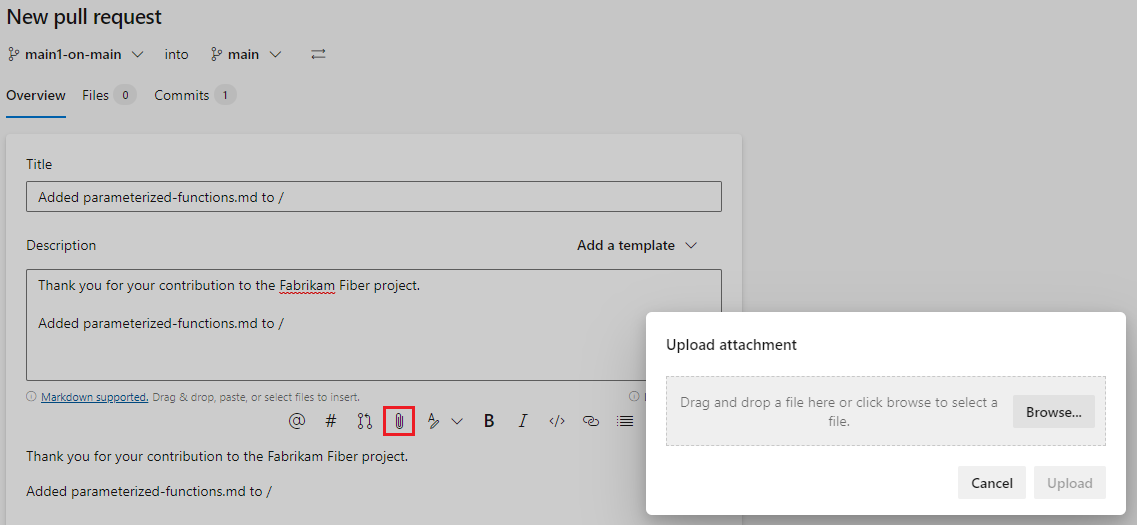
Ändra målgrenen för en aktiv pull-begäran
För de flesta team riktar nästan alla PR:er in sig på en standardgren, till exempel main eller develop. Om du ibland behöver rikta in dig på en annan gren är det lätt att glömma att ändra målgrenen när du skapar PR. Om det händer kan du ändra målgrenen för en aktiv PR:
- Välj Fler åtgärder uppe till höger på sidan PR-översikt och välj sedan Ändra målgren i listrutan.
- I fönstret Ändra målgren väljer du Välj en målgren, väljer den nya grenen och väljer sedan Ändra.
E-posta pull-begärandemeddelanden till intressenter
Du kan dela en pull-begäran via e-post för att meddela granskare och kommunicera med gruppmedlemmar. Så här delar du en PR:
Välj Fler alternativ på sidan PR-översikt och välj sedan Dela pull-begäran.
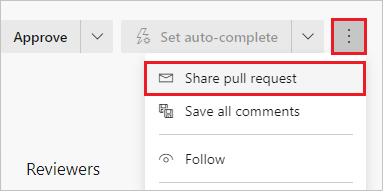
På skärmen Dela pull-begäran lägger du till mottagare genom att skriva deras namn i fältet Till: och välja bland de användarnamn som visas. Du kan också ta bort mottagare.
Lägg till ett valfritt meddelande i fältet Anteckning (valfritt) och välj sedan Skicka. Mottagarna får ett e-postmeddelande som begär deras uppmärksamhet och länkar till PR.
Kommentar
Om du använder den inbyggda e-postfunktionen kan du bara skicka e-postmeddelandet till projektmedlemmarnas enskilda adresser. Det går inte att lägga till en grupp eller säkerhetsgrupp på raden Till: . Om du lägger till ett e-postkonto som systemet inte känner igen får du ett meddelande om att en eller flera mottagare av e-postmeddelandet inte har behörighet att läsa pull-begäran.
För att e-postfunktionen ska fungera måste administratören för Azure DevOps Server konfigurera en SMTP-server.